Comment désactiver les notifications - Windows 11
La fonctionnalité Notifications permet aux applications, aux sites Web et à Windows d’afficher des fenêtres contextuelles sur le bureau pour vous alerter des nouveaux messages, articles, alarmes et actions système que vous devrez peut-être entreprendre. Cependant, les notifications peuvent être lassantes pour certains...voir même inutiles!
Il est possible de désactiver ces notification en suivant la procédure ci-dessous
Il est possible de désactiver ces notification en suivant la procédure ci-dessous
Procédure
Ouvrir les Paramètres de Windows 11 via la combinaisons des touches Win + i
Toutes les applications cesseront d’afficher les notifications sur le bureau.
Nota : Bien que cette option désactive les notifications pour l’ensemble du système, certaines applications ont leur propre système de notifications.
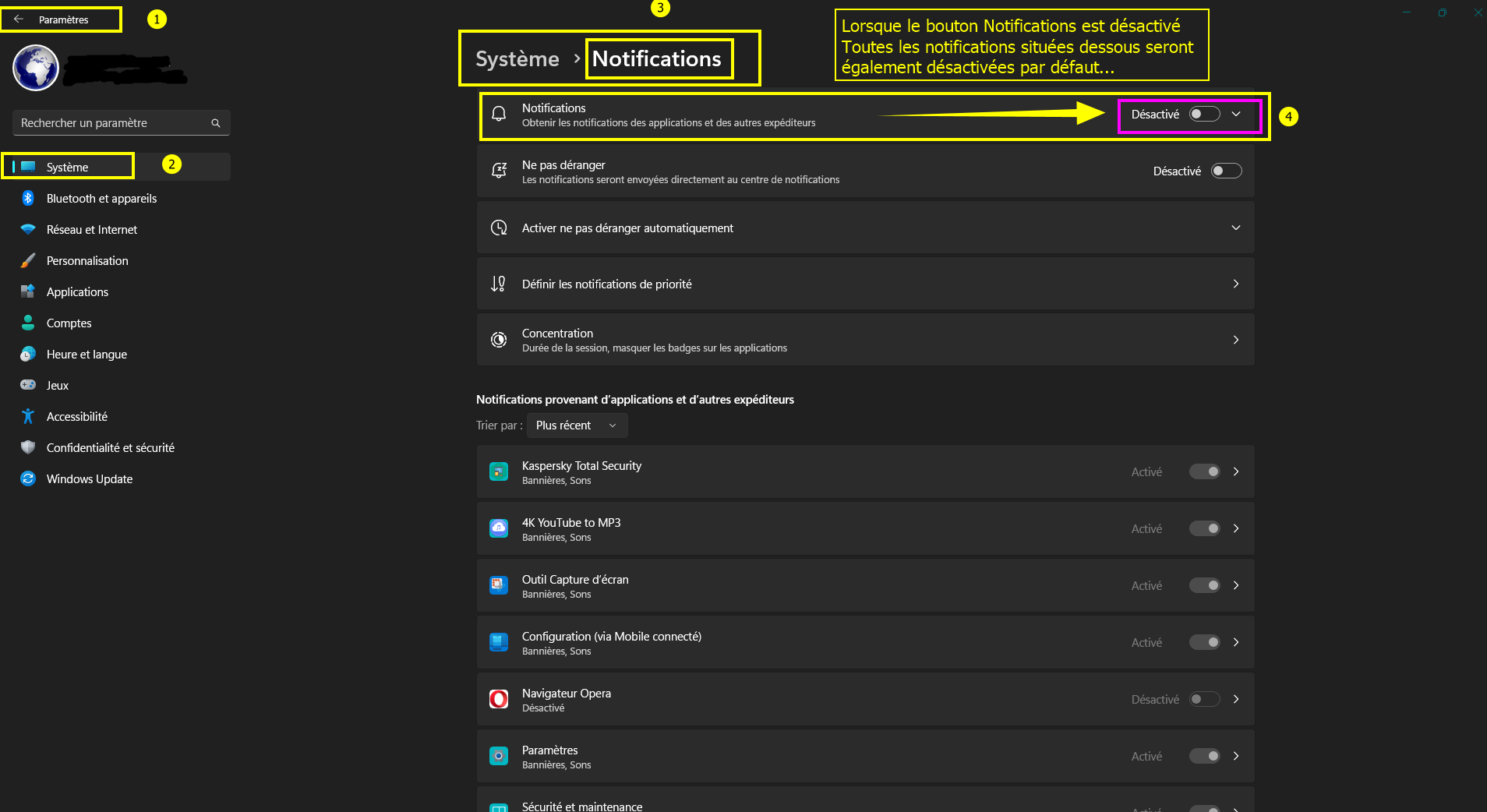
Comment désactiver les notifications par application
Ouvrir les Paramètres de Windows via la combinaison des touches Win + i
Une fois terminé, l’application cessera d’afficher les notifications, mais les notifications resteront disponibles pour les alertes système et les autres applications.







